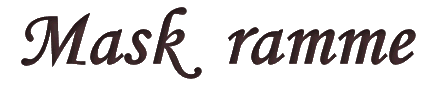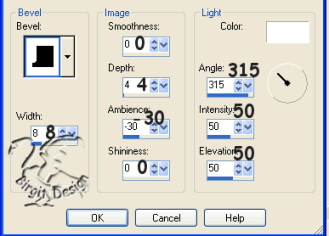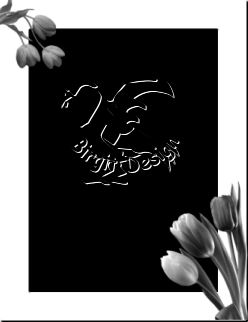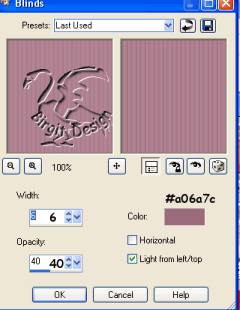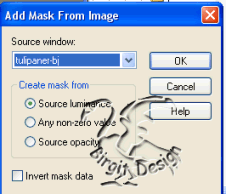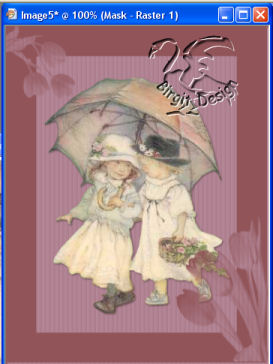|
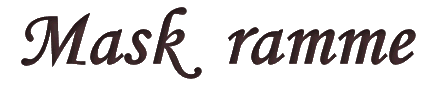

Her har jeg laget en mask til ramme.
Den er laget i Psp 9, men andre versjoner går fint.
De tuber jeg har brukt, ligger i denne
zip.
om du har lyst å bruke dem. Ellers er det bare å prøve
seg frem med andre.
Vi begynner med å lage masken.
Åpne en image på 300 x 400 px. transparent. Fyll med sort.
Gå til Image /Add Borders og sett til 40 px. symmetrix.
Color hvit.
Selecter rammen med Magic Wand og ta Innerbevel med
disse innstilliger:
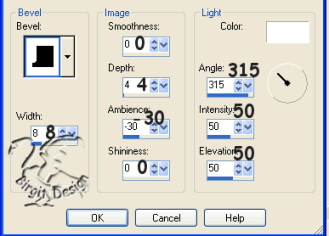
Deselect.
Åpne de tubene som skal brukes på rammen.
Gå til Image/Greyscale og Increase Color Depth - 16 Million Colors .
Copi og Paste as new layer på imagen.
Evt. resize. Mine er resize 45%.
Placer dem hvor de skal være.
Merge visible. Slik ser den da ut.
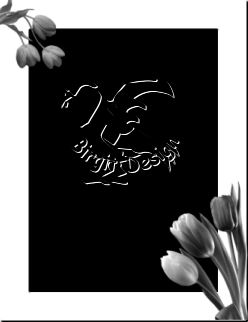
Lagre som jpg. om du skal bruke den igjen senere.
For bruk nå, minimer.
Åpne den tuben eller evt.bilde, som skal brukes.
Jeg har laget en bakgrunn til min tube,
Derfor åpnet jeg et image på 350 x 450 og fyllte med #b58998.
La på litt texture, her ble det blinds under Textures effects:
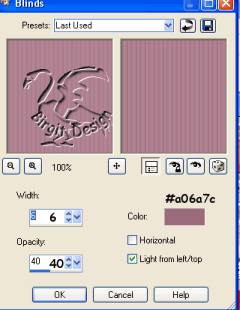
På tuben, ta Copi og deretter på imagen, Paste as new layer.
Drop Shadow, v, h, 1, opac. 40, blur 3, svart.
Merge visible.
Nytt layer jeg fyllte med #915559.
Layers/New Mask layer/From Image. Under Source Window,
finn den masken du laget. Husk ikke hakk i invert.
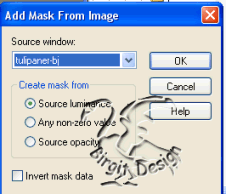
Layers/delete, svar ja til spørsmål som kommer opp.
Stå på masklayer, Merge group.
Nå skulle det være som dette:
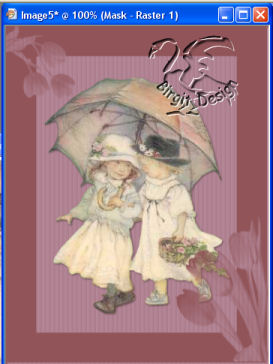
Bruk magic wand på rammen.
Nytt layer ta Cut Out, v. h. 3, opac. 60, blur10, sort
Deselect.
Image border 3 px. #b58998.
Nå er vi ferdig.
Her et annet eks., her har jeg tatt Kaleidoskop på mask rammen:

Håper det går greit, ellers mail meg.
birgit.j@online.no
Denne tutorialen er laget av meg.
Januar 2008.
Tutorialer.
Home

|